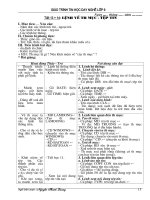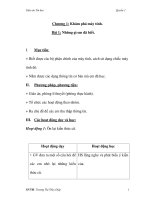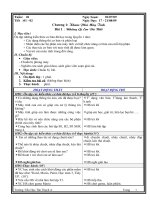Giáo án Tin học 9 học kỳ 2 theo sách mới
Bạn đang xem bản rút gọn của tài liệu. Xem và tải ngay bản đầy đủ của tài liệu tại đây (1.12 MB, 74 trang )
BÀI 9: ĐỊNH DẠNG TRANG CHIẾU
Tuần:
Tiết PPCT:
Kiểm diện
Ngày dạy
Lớp
/ / 201
9A1
/ / 201
9A2
/ / 201
9A3
/ / 201
9A4
A. MỤC TIÊU
1. Kiến thức
- Biết cách tạo màu nền và định dạng nội dung văn bản cho trang chiếu.
- Biết sử dụng các mẫu định dạng trang chiếu
2. Kỹ năng
- Tạo được màu nền và định dạng được nội dung văn bản cho trang chiếu.
- Sử dụng được các mẫu định dạng trang chiếu
3. Thái độ
- Giáo dục HS yêu thích môn học.
- Tích cực tham gia xây dựng bài.
- Rèn luyện tinh thần tự giác và ý thức học tập tốt.
B. CHUẨN BỊ
1. Giáo viên: Giáo án, SGK, SGV, sách bài tập.
2. Học sinh: SGK, vở, đồ dùng học tập.
C. TỔ CHỨC CÁC HOẠT ĐỘNG HỌC TẬP
1. Kiểm tra kiến thức cũ
Câu 1: Em hãy cho biết cách khởi động phần mềm trình chiếu PowerPoint?
Câu 2: Để chèn thêm một trang chiếu mới, ta thực hiện như thế nào?
Câu 3: Em hãy cho biết cách thoát khỏi phần mềm trình chiếu PowerPoint?
2. Giảng kiến thức mới
HOẠT ĐỘNG CỦA GVHS
NỘI DUNG
Hoạt động 1: 1. Màu nền trang chiếu
1. Màu nền trang chiếu
GV: Dẫn dắt vào bài: Cho HS nhắc lại các nội dung có - Để tạo màu nền cho 1
trên trang chiếu?
trang chiếu, ta thực hiện:
HS: Nội dung trên các trang chiếu có thể là các dạng: Văn + B1: Chọn trang chiếu
bản, hình ảnh, biểu đồ, âm thanh, phim,…
trong ngăn bên trái
GV: Màu sắc trên trang chiếu có thể được áp dụng cho nội + B2: Chọn lệnh Design
dung nào trên trang chiếu?
/chọn
bên phải nhóm
HS: Nội dung: Văn bản (màu chữ).
lệnh Background để hiển
GV: Ngoài màu chữ ra thì màu sắc trên trang chiếu còn thị hộp thoại Format
được thể hiện như thế nào?
Background
HS: Thể hiện qua màu nền.
+ B3: Nháy chuột chọn
GV: Lợi ích của việc sử dụng màu sắc trên trang chiếu là Solid fill để chọn màu đơn
gì?
sắc
HS: Làm cho trang chiếu thêm sinh động và hấp dẫn.
+ B4: Nháy chuột vào mũi
GV: Cho HS quan sát hình 3.14 SGK tr 76 và giới thiệu tên
bên phải color và
các kiểu nền trang chiếu để HS hình dung.
chọn màu thích hợp.
GV: Để tạo màu nền cho 1 trang chiếu, ta thực hiện như
+ B4: Nháy nút Apply
thế nào?
All để áp dụng màu nền
HS: Nghiên cứu SGK và trả lời
cho mọi trang chiếu.
1
GV: Cho HS quan sát hình 3.15 SGK tr 77 và giải thích:
* - Nếu nháy nút Apply to All thì màu nền sẽ áp dụng cho
toàn bộ bài trình chiếu. Chỉ nên đặt 1 màu nền cho toàn bộ
bài trình chiếu để đảm bảo tính nhất quán.
- Có thể chọn màu nền là nội dung hình ảnh
GV: Thao tác mẫu để học sinh quan sát sau đó gọi 2 HS
lên thực hiện lại
HS: Quan sát và thực hiện
Hoạt động 2: 2. Định dạng nội dung văn bản
2. Định dạng nội dung
GV: Nhắc lại các kiểu định dạng VB đã học ở chương văn bản
trình lớp 6?
- Để định dạng VB trong
HS: Có 2 kiểu định dạng VB: Định dạng kí tự (phông chữ, PP ta thực hiện:
cỡ chữ, kiểu chữ, màu chữ) và định dạng đoạn VB (căn lề,
+ B1: Chọn phần VB cần
khoảng cách giữa các đoạn,…).
định dạng.
GV: Giới thiệu các loại định dạng VB của PowerPoint
+ B2: Nháy chuột vào
(PP): Phông chữ, cỡ chữ, màu chữ, kiểu chữ, căn lề, tạo nút lệnh tương ứng trên
các danh sách dạng liệt kê).
dãy lệnh Home
GV: Để định dạng VB trong PP ta thực hiện như thế nào?
HS: Trả lời
GV: Cho HS quan sát hình 3.17 SGK tr 78 và giải thích ý
nghĩa của các nút lệnh để HS hình dung.
* Lưu ý: Nên chọn màu chữ tương phản với màu nền để
dễ đọc, dễ quan sát.
3. Củng cố bài giảng
- Để tạo màu nền cho 1 trang chiếu, ta thực hiện như thế nào?
- Để định dạng VB trong PP ta thực hiện như thế nào?
4. Hướng dẫn học tập ở nhà
- Học bài cũ
- Làm bài tập 1, 2, 3 trang 80, 81 SGK
- Đọc tiếp phần còn lại
D. RÚT KINH NGHIỆM
.....................................................................................................................................
.....................................................................................................................................
.....................................................................................................................................
2
BÀI 9: ĐỊNH DẠNG TRANG CHIẾU (tt)
Tuần:
Tiết PPCT:
Lớp
Kiểm diện
9A1
9A2
9A3
9A4
Ngày dạy
/ / 201
/ / 201
/ / 201
/ / 201
A. MỤC TIÊU
1. Kiến thức
- Biết cách sử dụng các mẫu bài trình chiếu để áp dụng cho các trang chiếu.
- Hình dung được các bước cơ bản để tạo bài trình chiếu.
2. Kỹ năng
- Làm quen với môn học.
- Sử dụng được các mẫu bài trình chiếu có sẵn.
- Thực hiện được các bước để tạo bài trình chiếu.
3. Thái độ
- Giáo dục HS yêu thích môn học.
- Tích cực tham gia xây dựng bài.
- Rèn luyện tinh thần tự giác và ý thức học tập tốt.
B. CHUẨN BỊ
1. Giáo viên: Giáo án, SGK, SGV, sách bài tập.
2. Học sinh: SGK, vở, đồ dùng học tập.
C. TỔ CHỨC CÁC HOẠT ĐỘNG HỌC TẬP
1. Kiểm tra kiến thức cũ
Câu 1: Để tạo màu nền cho 1 trang chiếu, ta thực hiện như thế nào?
Câu 2: Để định dạng VB trong PP ta thực hiện như thế nào?
2. Giảng kiến thức mới
HOẠT ĐỘNG CỦA GV và HS
NỘI DUNG
Hoạt động 1: 3. Sử dụng mẫu bài trình chiếu
3. Sử dụng mẫu bài trình chiếu
GV: Tại sao phần mềm PP lại cung cấp các mẫu bài - Để áp dụng mẫu bài trình chiếu
trình chiếu có sẵn?
có sẵn cho trang chiếu, ta thực
HS: Vì các mẫu bài trình chiếu sẽ giúp cho người hiện:
dùng dễ dàng tạo được các bài trình chiếu hấp dẫn + B1: Chọn trang chiếu trong
(có sẵn màu nền, hình ảnh nền, phông chữ, cỡ chữ, ngăn bên trái
màu chữ) giúp tiết kiệm thời gian và công sức.
+ B2: Mở dải lệnh
và
GV: Để áp dụng mẫu bài trình chiếu có sẵn cho chọn mẫu định dạng em muốn
trang chiếu, ta thực hiện như thế nào?
trong nhóm Themes.
HS: Nghiên cứu SGK và trả lời
GV: Cho HS quan sát hình 3.19 SGK tr 80 và giải
thích các mẫu
HS: Quan sát
GV: Thao tác mẫu để học sinh quan sát sau đó gọi 2
HS lên thực hiện lại
HS: Quan sát và thực hiện
Bài tập
Hoạt động 2: Bài tập
Tạo 4 trang chiếu với 4 mẫu định
GV: Tạo 4 trang chiếu với 4 mẫu định dạng khác dạng khác nhau cho trang chiếu
nhau cho trang chiếu trên máy tính?
trên máy tính
3
HS: Thực hiện
GV: Quan sát và hướng dẫn
3. Củng cố bài giảng
Câu 1: Em hãy nêu tác dụng của việc sử dụng màu nền cho trang chiếu ?
Câu 2: Lợi ích của việc sử dụng mẫu có sẵn là gì ?
Câu 3: Em hãy nêu các bước cơ bản để tạo bài trình chiếu bằng phần mềm PowerPoint
4. Hướng dẫn học tập ở nhà
- Học bài, xem trước bài thực hành 6
- Trả lời lại các câu hỏi và bài tập SGK tr 80, 81
D. RÚT KINH NGHIỆM
.....................................................................................................................................
.....................................................................................................................................
.....................................................................................................................................
Ngày
tháng
năm 201
Tổ trưởng ký duyệt
BÀI THỰC HÀNH 6: THÊM MÀU SẮC VÀ ĐỊNH DẠNG TRANG CHIẾU
Tuần:
Tiết PPCT:
Ngày dạy
Lớp
Kiểm diện
/ / 201
9A1
/ / 201
9A2
/ / 201
9A3
/ / 201
9A4
A. MỤC TIÊU
1. Kiến thức
- Tác dụng của mẫu bài trình chiếu và cách áp dụng bài trình chiếu có sẵn.
- Các bước cơ bản để tạo nội dung cho bài trình chiếu
2. Kỹ năng
- Tạo được màu nền (hoặc ảnh nền) cho các trang chiếu.
- Thực hiện được các thao tác định dạng nội dung dạng văn bản trên trang chiếu.
- Áp dụng được các mẫu bài trình chiếu có sẵn.
3. Thái độ Giáo dục thái độ học tập nghiêm túc.
B. CHUẨN BỊ
1. Giáo viên: Máy tính, máy chiếu, giáo án.
2. Học sinh : Xem trước bài học, SGK, đồ dùng học tập, ...
C. TỔ CHỨC CÁC HOẠT ĐỘNG HỌC TẬP
1. Kiểm tra bài cũ
Trình bày các bước tạo bài trình chiếu ?
2. Giảng kiến thức mới
4
Hoạt động học của giáo viên và học sinh
MỤC ĐÍCH, YÊU CẦU
GV: Giới thiệu bố cục của bài và yêu cầu HS nêu
mục đích, yêu cầu của bài thực hành (83/sgk)
HS: lắng nghe
Bài 1. Tạo màu nền cho trang chiều
GV: Yêu cầu HS nhắc lại các cách khởi động
cơ bản của phần mềm Power Point
HS: trả lời và thực hiện trên máy
GV: Yêu cầu HS tiếp tục với bài 1. 2/83 tạo
màu nền trang chiếu theo mẫu hình 3.20/tr83,
Đọc yêu cầu tr 83 (màu nền cho từng trang
chiếu)
Nội dung
Bài 1: Tạo màu nền cho trang
chiều
1. Khởi động Power Point. Quan
sát PowerPoint tự động áp dụng
mẫu bố trí trang tiêu đề cho trang
chiếu đầu tiên. Sau đó thêm ba
trang chiếu mới và quan sát các
trang chiếu được tự động áp dụng
các mẫu bố trí ngầm định, đồng
thời quan sát biểu tượng các trang
chiếu trong ngăn bên trái và rút ra
nhận xét
2. Áp dụng màu nền cho từng trang
HS: trả lời, thực hiện. HS nhận xét lẫn nhau
GV: Hướng dẫn thực hành, làm mẫu ( có thể gọi chiếu: với các màu nền tương tự
như hình dưới đây.
một vài em lên thực hiện)
HS: Quan sát
GV: Yêu cầu học sinh thực hiện trên máy tính
của mình
GV: Nhận xét 1 số bài của HS. Dặn HS lưu bài.
HS : Thực hiện
GV: HS đọc lưu ý khi chọn màu nền hoặc ảnh
nền cho trang chiếu:
HS : Đọc.
GV: Nhận xét
Bài 2. Áp dụng mẫu bài trình chiếu
GV: Yêu cầu HS đọc và thực hiện Bài 2.1
HS: Đọc và thực hiện
GV: Yêu cầu HS đọc và thực hiện Bài 2.2
HS: Đọc và thực hiện
GV: Yêu cầu HS nhận xét về:
- Phông chữ, kiểu chữ, màu chữ của nội dung
văn bản trên các trang chiếu
- Kích thước và vị trí các khung văn bản trên các
trang chiếu
HS: Nhận xét.
GV:Kết luận
3. Củng cố bài giảng
- Cách khởi động PowerPoint.
- Áp dụng màu nền cho từng trang chiếu .
5
Bài 2. Áp dụng mẫu định dạng
1. Tạo bài trình chiếu mới bằng
lệnh File→ New, nháy Blank
Presentation rồi chọn Create trong
ngăn bên phải.
- Tạo thêm 2 trang chiếu, nhập nội
dung tùy ý.
2. Mở dải lệnh Design và chọn mẫu
định dạng tùy ý trong nhóm
Themes. Hãy cho nhận xét về
- Phông chữ, kiểu chữ, màu chữ của
nội dung văn bản trên các trang
chiếu
- Kích thước và vị trí các khung
văn bản trên các trang chiếu
- Áp dụng mẫu bài trình chiếu.
4. Hướng dẫn học tập ở nhà
- Thực hiện lại các thao tác trong bài thực hành:
- Xem phần Bài 3 và có thể thực hành trước.
D. RÚT KINH NGHIỆM
.....................................................................................................................................
.....................................................................................................................................
.....................................................................................................................................
.....................................................................................................................................
BÀI THỰC HÀNH 6: THÊM MÀU SẮC VÀ ĐỊNH DẠNG TRANG CHIẾU (tt)
Tuần:
Tiết PPCT:
Ngày dạy
Lớp
Kiểm diện
/ / 201
9A1
/ / 201
9A2
/ / 201
9A3
/ / 201
9A4
A. MỤC TIÊU
1. Kiến thức
- Tạo được màu nền (hoặc ảnh nến) cho các trang chiếu.
- Thực hiện được các thao tác định dạng nội dung văn bản trên trang chiếu.
2. Kỹ năngÁp dụng được các mẫu bài trình chiếu có sẵn.
3. Thái độ Tạo hứng thú học tập, khả năng tư duy, sáng tạo.
B. CHUẨN BỊ
1. Giáo viên GV: giáo án, phòng máy.
2. Học sinh sách , vở, đọc bài trước ở nhà.
C. TỔ CHỨC CÁC HOẠT ĐỘNG HỌC TẬP
1. Kiểm tra bài cũ: Kết hợp lúc thực hành
2. Giảng kiến thức mới
Hoạt động học của giáo viên và học sinh
Nội dung
Thêm màu nền cho bài trình chiếu có sẵn và định
dạng văn bản.
GV: Yêu cầu HS đọc trước nội dung của bài 3 trang
86/sgk
HS: Đọc
GV: Hướng dẫn thực hành, làm mẫu ( có thể gọi một
vài em lên thực hiện)
HS: Quan sát
GV: Yêu cầu học sinh thực hiện trên máy tính của mình
GV:cho H đọc yêu cầu về: cỡ chữ, màu sắc. phông chữ
khác nhau, … sgk/86.
HS: Đọc và thực hiện
GV: Hướng dẫn thực hành, làm mẫu ( có thể gọi một
vài em lên thực hiện)
HS: Quan sát
6
Bài 3. Thêm màu nền cho
bài trình chiếu có sẵn và
định dạng văn bản.
1. Mở bài trình chiếu đã lưu
với tên Ha noi trong bài
TH5
2. Sử dụng màu chuyển từ 2
màu để làm màu nền cho
các trang chiếu.
3. Định dạng văn bản:
- Phông chữ
- Màu chữ
- Kiểu chữ
- Thay đổi vị trí khung văn
GV: Yêu cầu học sinh thực hiện trên máy tính của mình bản theo hình 3.25/tr86
GV:cho H đọc lưu ý về:Chỉnh sửa khung văn bản 4. Lưu bài
sgk/86.
GV: Hướng dẫn thực hành, làm mẫu ( có thể gọi một
vài em lên thực hiện)
HS: Quan sát
GV: Yêu cầu học sinh thực hiện trên máy tính của mình
HS: Thực hiện
GV: Hướng dẫn học sinh cách di chuyển, thay đổi kích
thước khung văn bản
HS: Lắng nghe, quan sát và thực hiện
Chọn khung văn bản
Thay đổi kích thước khung văn bản
GV: Lưu ý lưu bài
3. Củng cố bài giảng
- Yêu cầu học sinh nhắc lại cách chọn màu nền cho vài trang chiếu, và cả bài trình
chiếu? Kiểm tra bài thực hành của cả lớp
4. Hướng dẫn học tập ở nhà
- Thực hiện thêm các thao tác trong bài thực hành:
D. RÚT KINH NGHIỆM
.....................................................................................................................................
.....................................................................................................................................
Ngày
tháng
năm 201
Tổ trưởng ký duyệt
Võ Thị Hiền
7
Bài 10: THÊM HÌNH ẢNH VÀO TRANG CHIẾU
Tuần:
Tiết PPCT:
Ngày dạy
Lớp
Kiểm diện
/ / 201
9A1
/ / 201
9A2
/ / 201
9A3
/ / 201
9A4
A. MỤC TIÊU
1. Kiến thứcGiúp HS nắm được những kiến thức cơ bản:
- Vai trò của hình ảnh và các đối tượng khác trên trang chiếu và cách chèn các đối
tượng đó vào trang chiếu.
- Biết được một số thao tác cơ bản để xử lý các đối tượng được chèn vào trang chiếu
như thay đổi vị trí và kích thước của hình ảnh:
2. Kỹ năng
- Chèn được hình ảnh và các đối tượng.
- Thay đổi vị trí và kích thước của hình ảnh:
3. Thái độ Giáo dục thái độ học tập nghiêm túc, tích cực nghiên cứu, làm quen với
phần mềm trình chiếu.
B. CHUẨN BỊ
1. Giáo viên
- SGK, SGV, Tài liệu, Giáo án
- Đồ dùng máy tính như : Phòng máy thực hành, projector,...
2. Học sinh
- Xem trước bài học
- SGK, đồ dùng học tập, ...
C. TỔ CHỨC CÁC HOẠT ĐỘNG HỌC TẬP
1. Kiểm tra kiến thức cũ
1. Em hãy nêu các bước tạo màu nền cho một trang chiếu? Thao tác trên máy sau khi
nêu các bước
2. Giảng kiến thức mới
Hoạt động học của GV và HS
Nội dung
Hoạt động 1. Chèn hình ảnh và các đối tượng khác trên trang chiếu.
GV: Giới thiệu hình ảnh là dạng thông 1. Chèn hình ảnh và các đối tượng khác
tin trực quan và gây ấn tượng cho người trên trang chiếu.
xem. hình ảnh thường để minh họa cho Các bước chèn hình ảnh:
nội dung văn bản.
1. Chọn trang chiếu cần chèn hình ảnh vào.
GV: Cho HS quan sát hình 3.28/88 2. Mở dải lệnh Insert, chọn Picture trong
SGK, ngoài hình ảnh trên trang chiếu nhóm Images để hiển thị hộp thoại Insert
còn có những đối tượng nào?
Picture xuất hiện (Hình 3.29)
HS: Trả lời
3. Chọn thư mục lưu tệp hình ảnh trong
GV: Trong chương trình soạn thảo văn ngăn trái của hộp thoại
bản, em chèn hình ảnh minh họa như 4. Nháy chọn tệp đồ hoạ cần thiết và nháy
thế nào?
Insert.
HS: Nhớ lại và nêu thao tác
Lưu ý. Ngoài ra ta còn có thể chèn hình ảnh
GV:Yêu cầu học sinh đọc nội dung
vào trang chiếu lệnh Copy và Paste.
HS: Đọc bài
GV: Việc chèn hình ảnh vào trang chiếu
8
trong Power Point được thực hiện như
thế nào?
HS: Nghiên cứu SGK và trả lời
GV: Nhận xét, chốt lại
HS: Lắng nghe
GV: Thao tác mẫu, và gọi 1 học sinh
lên thực hiện lại
HS: quan sát, thực hiện
GV: Cũng như chương trình soạn thảo
văn bản, ta có thể thực hiện chèn hình
ảnh bằng cách dụng lệnh copy và Paste.
Hoạt động 2. Thay đổi vị trí và kích thước hình ảnh
2. Thay đổi vị trí và kích thước hình ảnh
GV: Khi chèn hình ảnh vào văn bản, vị Muốn xử lý các hình ảnh, trước hết ta
trí hình ảnh nằm ở đâu?
phải chọn chúng.
HS: Chèn vào vị trí con trỏ soạn thảo.
GV: Các hình ảnh trong phần mềm trình
chiếu thường được chèn vào vị trí
không cố định của trang chiếu. Để được
theo ý muốn, ta thường phải thay đổi vị
trí và kích thước của chúng.
a) Thay đổi vị trí
Vậy theo em, muốn thay đổi vị trí kích - Chọn hình ảnh
thước các hình ảnh ta phải làm gì?
- Đưa con trỏ chuột lên trên hình ảnh và
HS: Thảo luận nhóm để tìm cách giải
kéo thả để di chuyển đến vị trí khác.
quyết. Đại diện nhóm trả lời.
b) Thay đổi kích thước
GV: Giới thiệu hình 3.32/90 SGK
- Chọn hình ảnh
Kéo thả nút tròn nhỏ nằm ở chiều - Đưa con trỏ chuột lên trên nút tròn nhỏ
ngang hoặc chiều đứng thì kích thước
nằm giữa cạnh viền của hình ảnh và
của cạnh nào thay đổi?
kéo thả để tăng hoặc giảm kích
Kéo thả nút tròn nhỏ nằm ở góc thì kích
thước chiều ngang (hoặc chiều đứng
thước hình thay đổi như thế nào?
của hình ảnh
HS: Trả lời.
GV: Kết luận
GV : Tương tự trong word, để xóa hình
ảnh ta làm như thế nào ?
HS : Trả lời
GV : Kết luận
3. Củng cố bài giảng
- Nêu ích lợi của việc chèn hình ảnh vào trang chiếu?
- Nêu các bước thay đổi vị trí và thay dổi kích thước hình ảnh?
- Đọc phần ghi nhớ.
4. Hướng dẫn học tập ở nhà
Về nhà học bài và trả lời các câu hỏi SGK.
Xem trước mục 3 của bài học
D. RÚT KINH NGHIỆM
.....................................................................................................................................
.....................................................................................................................................
.....................................................................................................................................
9
Bài 10: THÊM HÌNH ẢNH VÀO TRANG CHIẾU (Tiết 2)
Tuần:
Tiết PPCT:
Kiểm diện
Ngày dạy
Lớp
/ / 201
9A1
/ / 201
9A2
/ / 201
9A3
/ / 201
9A4
A. MỤC TIÊU
1. Kiến thứcGiúp HS nắm đựoc những kiến thức cơ bản:
- Biết được một số thao tác cơ bản để xử lý các đối tượng được chèn vào trang chiếu
như thay đổi thứ tự xuất hiện của hình ảnh:
- Biết làm việc với bài trình chiếu trong chế độ sắp xếp và thực hiện các thao tác sao
chép và di chuyển trang chiếu.
2. Kỹ năng
- Thay đổi được thứ tự xuất hiện của hình ảnh:
- Sao chép và di chuyển được trang chiếu
3. Thái độ Giáo dục thái độ học tập nghiêm túc, tích cực nghiên cứu, làm quen với
phần mềm trình chiếu.
B. CHUẨN BỊ
1. Giáo viên
- SGK, SGV, Tài liệu, Giáo án
- Đồ dùng máy tính như : Phòng máy thực hành, projector,...
2. Học sinh
- Xem trước bài học
- SGK, đồ dùng học tập, ...
C. TỔ CHỨC CÁC HOẠT ĐỘNG HỌC TẬP
1. Kiểm tra kiến thức cũ (5 phút)
- Nêu các bước để chèn một hình ảnh vào bài trình chiếu và thực hiện ví dụ trực tiếp
trên máy tính?
2. Giảng kiến thức mới
Hoạt động học của giáo viên và học sinh
Nội dung
Hoạt động 1. Thay đổi vị trí và kích thước hình ảnh (15 Phút)
2. Thay đổi vị trí và kích thước hình
GV: Theo em một trang chiếu có thể chèn bao ảnh
nhiêu hình ảnh?
HS: Suy nghĩ trả lời.
c) Thay đổi thứ tự của hình ảnh
GV: Một trang chiếu nếu chèn nhiều hình ảnh Chọn hình ảnh cần chuyển lên lớp trên
có thể thấy xảy ra hiện tượng hình ảnh chèn (hoặc đưa xuống lớp dưới).
vào sau sẽ che lấp hoàn toàn hoặc một phần Nháy nút phải chuột lên hình ảnh để
hình ảnh khác đã có sẵn. Kể cả nội dung trong mở bảng chọn tắt.
khung văn bản.
- Nháy vào Order rồi chọn Bring to
HS: Lắng nghe
Front để chuyển hình ảnh lên trên cùng
GV: Hướng dẫn học sinh thay đổi thứ tự xuất hoặc Bring Forward dể chuyển lên trên
hiện của các hình ảnh mà không cần thay đổi một lớp
vị trí của chúng. Chiếu hình 3.33 và nêu thao - Chọn Send to Back rồi chọn Send to
tác.
Back để đưa xuống dưới cùng hoặc
HS: Lắng nghe
Send Backrward dể chuyển xuống dưới
10
GV: Thao tác mẫu, giải thích từng bước
một lớp
HS: Quan sát
GV: Gọi học sinh lên thao tác lại
HS: Thực hiện
Hoạt động 2. Sao chép và di chuyển trang chiếu. (20 Phút)
GV : Yêu cầu học sinh đọc bài
3. Sao chép và di chuyển trang chiếu:
HS : Thực hiện
Để chuyển sang chế độ sắp xếp bằng
GV: Một bài trình chiếu thương gồm nhiều cách nháy nút
ở góc trái, bên dưới
trang chiếu. Khi tạo bài trình chiếu không phải cửa sổ.
lúc nào trang chiếu cũng được thêm vào đúng Trong chế độ sắp xếp ta có thể thực
theo thứ tự trình bày. Vì thế cần sao chép, di hiện các thao tác sau với trang chiếu:
chuyển trang chiếu. Ta nên sao chép, di Chọn trang chiếu: Nháy chuột trên
chuyển các trong chiếu trong chế độ sắp xếp.
trang chiếu cần chọn. Nếu muốn chọn
HS : Lắng nghe
đồng thời nhiều trang chiếu, cần nhấn
GV: Giới thiệu chế dộ sắp xếp qua hình 3.36 giữ phím Ctrl trong khi nháy chuột.
SGK.
Sao chép toàn bộ trang chiếu: Chọn
HS : Lắng nghe
trang chiếu cần sao chép và nháy nút
GV: Yêu cầu HS nêu lại cách sao chép, di Copy
trên thanh công cụ, sau đó
chuyển trong soạn thảo văn bản, từ đó liên hệ nháy chuột vào vị trí cần sao chép
sang thao tác tương ứng với trang chiếu.
(giữa hai trang chiếu, khi đó con trỏ có
HS : Trả lời
dạng vạch đứng dài nhấp nháy) và nháy
GV : Nêu từng thao tác và cách thực hiện, sau nút Paste .
đó thao tác mẫu
Di chuyển toàn bộ trang chiếu: Tương
HS : Lắng nghe, quan sát
tự như sao chép, nhưng sử dụng nút
GV : Gọi một số học sinh lên thao tác lại
Cut thay cho nút Copy
.
GV: Ngoài ra giống như soạn thảo văn bản, ta
có thể thực hiện thao tác kéo thả chuột để thay
cho các nút lệnh
3. Củng cố bài giảng
- Nêu các bước sao chép, di chuyển trang chiếu trong chế độ sắp xếp?
- Gọi học sinh lên thực hiện lại các thao tác đã học
4. Hướng dẫn học tập ở nhà
- Về nhà học bài và trả lời các câu hỏi và bài tập SGK/94.
- Chuẩn bị trước bài thực hành 7: Trình bày thông tin bằng hình ảnh
D. RÚT KINH NGHIỆM
.....................................................................................................................................
.....................................................................................................................................
Ngày
tháng
năm 201
Tổ trưởng ký duyệt
11
Bài thực hành 7
TRÌNH BÀY THÔNG TIN BẰNG HÌNH ẢNH
Tuần:
Tiết PPCT:
Ngày dạy
Lớp
Kiểm diện
/ / 201
9A1
/ / 201
9A2
/ / 201
9A3
/ / 201
9A4
A. MỤC TIÊU
1. Kiến thức
- Biết các thao tác cần thiết để chèn hình ảnh vào trang chiếu.
2. Kỹ năng
- Có kĩ năng chèn hình ảnh vào trang chiếu.
- Có một số kĩ năng xử lý hình ảnh: thay đổi kích thước, vị trí...
3. Thái độ
- Nghiêm túc, rèn luyện tính chính xác, cẩn thận cho học sinh
B. CHUẨN BỊ
1. Giáo viên: Giáo án, máy chiếu, phòng máy
2. Học sinh: Xem trước nội dung của các bài thực hành, SGK.
C. TỔ CHỨC CÁC HOẠT ĐỘNG HỌC TẬP
1. Kiểm tra kiến thức cũ
Câu 1: Nêu các bước chèn hình ảnh vào trang chiếu và thực hiện trên máy tính?
Câu 2: Nêu và thực hiện các thao tác sao chép và di chuyển trang chiếu?
2. Giảng kiến thức mới
Hoạt động của giáo viên và học
Nội dung thực hành
sinh
Hoạt động 1. Thực hành (40 phút)
Các kiến thức cần thiết :
GV nhấn mạnh những kiến thức
Khởi động Microsoft PowerPoint.
trọng tâm để học sinh vận dụng vào
Chèn hình ảnh theo mẫu
bài tập.
Thêm trang chiếu mới và nhập nội
GV : Phổ biến nội dung yêu cầu
dung theo mẫu.
chung trong tiết thực hành .
Trình chiếu.
HS: Lắng nghe và ghi nhớ
Nội dung thực hành
Bài 1. Thêm hình ảnh minh hoạ vào trang
chiếu
1. Mở bài trình chiếu đã được chỉnh sửa và lưu
với tên Ha Noi trong Bài thực hành 6. Chèn
một tệp hình ảnh về Hà Nội (có sẵn trên máy
GV làm mẫu cho HS quan sát một tính hoặc tải về từ Internet) vào trang chiếu
lần.
thứ nhất (trang tiêu đề).
HS : Quan sát, làm thử.
Có thể chèn ảnh theo hai cách:
Cách 1. Chèn ảnh làm nền cho trang chiếu.
GV: Thông báo rõ công việc của HS Cách 2. Chèn ảnh trên nền trang chiếu (giữ
12
và làm trong 36’
nguyên màu nền), nhưng chuyển hình ảnh
xuống dưới khung văn bản.
HS: Thực hành
- Thay đổi vị trí, kích thước và định dạng màu
văn bản, nếu cần, để tiêu đề nổi bật trên hình
GV: Quan sát học sinh làm bài. Học ảnh: Kết quả nhận được có thể tương tự như
sinh nào làm sai, giáo viên nhắc nhở hình 3.39 dưới đây:
và đặt ra câu hỏi giúp các em nhớ lại
kiến thức và tự động sửa lại bài.
GV: Nhắc nhở cả lớp khi có nhiều
em cùng sai một lỗi, uốn nắn sai sót.
GV: Khen ngợi các em làm tốt, động
viên nhắc nhở và tháo gỡ thắc mắc
cho học sinh yếu.
GV: Cho học sinh phát biểu các thắc
mắc và giải đáp .
GV: Lưu ý những lỗi mà HS thường
hay mắc phải.
GV: Tiếp tục ghi nhận, giúp đỡ các
học sinh yếu để các em làm theo
đúng tiến trình của lớp.
a)
b)
2. Áp dụng mẫu bố trí có dạng cột văn bản
bên phải và một hình ảnh ở cột bên trái cho
trang chiếu thứ 3 (Vị trí địa lí). Chèn hình ảnh
bản đồ Hà Nội vào cột bên trái (có thể sử dụng
hình ảnh tìm trên Internet hoặc tệp hình ảnh có
sẵn trên máy tính). Kết quả có thể tương tự
như hình 3.39.
3. Thêm các trang chiếu mới với thứ tự nội
dung như sau:
Trang 4: Danh thắng (chỉ có tiêu đề trang)
Trang 5: Hồ Hoàn Kiếm
Nằm ở trung tâm Hà Nội
Diện tích khoảng 12 ha
Có Tháp Rùa giữa hồ
Trang 6: Hồ Tây
Hồ lớn nhất ở Hà Nội (500 ha)
Từng là một nhánh của sông Hồng và trở
thành hồ khi sông đổi dòng
4. Áp dụng các mẫu bố trí thích hợp và chèn
các hình ảnh minh hoạ vào các trang chiếu
mới. Kết quả có thể như hình:
5. Trình chiếu, kiểm tra kết quả nhận được và
chỉnh sửa, nếu cần.
3. Củng cố bài giảng
- Cho học sinh đúc kết lại các kiến thức đạt được thông qua bài thực hành ngày hôm
nay.
- Nhắc lại các kiến thức trong bài một lần nữa và nhấn mạnh những kiến thức các em
hay bị sai sót.
4. Hướng dẫn học tập ở nhà
13
- Về nhà tiếp tục thực hành thêm thao tác chèn hình ảnh, chỉnh sửa, bố trí hình ảnh trên
trang chiếu. (nếu có điều kiện)
- Xem và thực hành trước nội dung bài 2 của bài thực hành 8.
D. RÚT KINH NGHIỆM
.....................................................................................................................................
.....................................................................................................................................
.....................................................................................................................................
Bài thực hành 7
TRÌNH BÀY THÔNG TIN BẰNG HÌNH ẢNH (tt)
Tuần:
Tiết PPCT:
Ngày dạy
Lớp
Kiểm diện
/ / 201
9A1
/ / 201
9A2
/ / 201
9A3
/ / 201
9A4
A. MỤC TIÊU
1. Kiến thức
- Biết các thao tác cần thiết để chèn hình ảnh vào trang chiếu.
2. Kỹ năng
- Có kĩ năng chèn hình ảnh vào trang chiếu.
- Có một số kĩ năng xử lý hình ảnh: thay đổi kích thước, vị trí...
3. Thái độ
- Nghiêm túc, rèn luyện tính chính xác, cẩn thận cho học sinh:
B. CHUẨN BỊ
1. Giáo viên: Giáo án, máy chiếu, phòng máy
2. Học sinh: Xem trước nội dung của các bài thực hành, SGK.
C. TỔ CHỨC CÁC HOẠT ĐỘNG HỌC TẬP
1. Kiểm tra kiến thức cũ: Kết hợp trong lúc thực hành
2. Giảng kiến thức mới
Hoạt động của giáo viên
Hoạt động của học sinh
Bài 2. Thêm nội dung và sắp xếp
bài trình chiếu
GV đưa ra từng yêu câu cụ thể:
1. Tiếp tục với bài trình chiếu Hà
Mở bài trình chiếu đã được lưu với tên Ha Noi Nội. Thêm 2 trang chiếu mới với
ở tiết học trước
thứ tự nội dung như sau
HS: Thực hiện
Trang 7: Lịch sử
GV: Để thêm tranng chiếu ta làm như thế nào?
Năm 1010, Vua Lý Thái Tổ dời đô
HS: Trả lời
từ Hoa Lư đến Đại La và đổi tên
GV: Yêu cầu học sinh thực hiện yêu cầu 1/97 thành Thăng Long
SGK
Năm 1831 vua Minh Mạng triều
GV bao quát phòng máy, quan sát và hướng dẫn Nguyễn đặt lại tên là Hà Nội
14
khi cần.
Trang 8: Văn Miếu
Nằm trên phố Quốc Tử Giám
Được xây dựng năm 1070 dưới
thời Vua Lý Thánh Tông
Được xem là trường Đại học đâu
tiên của nước ta (1076)
Có 82 tấm bia tiến sĩ ghi lại tên
những người đỗ trong 82 khoa thi
GV: Đưa ra yêu cầu 2/98
từ 1442 đến 1789
- Yêu cầu HS nhắc lại thao tác thêm hình ảnh 2. Thêm hình ảnh thích hợp để
vào trang chiếu
minh họa nội dung các trang chiếu
- Thao tác mẫu
mới (có thể sử dụng các tệp hình
- Yêu cầu học sinh thực hành máy
ảnh có sẵn trên máy tính).
HS: Thực hiện
GV: - Đưa ra yêu cầu 3/98
3. Thay đổi trật tự của các trang
- Yêu cầu học sinh nhắc lại cách thay đổi trật tự chiếu để có thứ tự hợp lí. Kết quả
các trang chiếu
nhận được giống như hình 3.34
- Thao tác mẫu
Sgk-trang 98
- Chiếu bài đã hoàn chỉnh như hình 3.34 Sgktrang 98 cho học sinh quan sát
HS: thao tác trên máy tính
GV: bao quát phòng máy, quan sát và hướng
dẫn khi cần
4. Thêm các trang chếu mới với
GV: - Đưa ra yêu cầu 4/98, có thể giới thiệu một nội dung tham khảo được về Hà
số thông tin mới
Nội, bổ sung cho bài trình chiếu và
HS: thao tác trên máy tính
lưu kết quả
GV: bao quát phòng máy, quan sát và hướng
dẫn khi cần
GV: Đưa ra yêu cầu bài 3/98
Bài 3. Trình chiếu bài trình chiếu
HS: Thao tác trên máy tính
để kiểm tra kết quả
GV: bao quát phòng máy, kiểm tra bài làm từng 1. Nháy nút slide Show ở phía
học sinh, quan sát và hướng dẫn khi cần
dưới bên phải thanh trạng thái
(hoặc mở dải lệnh Slide Show
chọn From Beginning trong nhóm
Start Slide Show) để trình chiếu
2. Kiểm tra nội dung từng trang
chiếu, sự hợp lý các vị trí các hình
ảnh và các lỗi có thể có và trở lại
chế độ soạn thảo.
3. Lưu vài trình chiếu với tên em
3. Củng cố bài giảng
Tổng kết: GV trình chiếu tất cả các trang chiếu của bài thực hành yêu cầu:
Đánh giá: GV có thể trình chiếu ngẫu nhiên một số bài của HS làm lên máy chiếu và
đưa ra nhận xét đánh giá tiết học thực hành:
? Yêu cầu HS thao tác tắt máy bằng lệnh đã học
4. Hướng dẫn học tập ở nhà
15
- Về nhà tiết tục tạo các trang chiếu, chèn thêm hình ảnh theo các chủ đề khác.
- Xem trước bài đọc thêm 6 Sgk-trang 109 và bài 12 – trang 111
D. RÚT KINH NGHIỆM
.....................................................................................................................................
.....................................................................................................................................
Ngày
tháng
năm 201
Tổ trưởng ký duyệt
16
Bài 11 – TẠO CÁC HIỆU ỨNG ĐỘNG
Tuần:
Tiết PPCT:
Lớp
Kiểm diện
9A1
9A2
9A3
9A4
Ngày dạy
/ / 201
/ / 201
/ / 201
/ / 201
A. MỤC TIÊU
1. Kiến thức
- Biết được vai trò và tác dụng các hiệu ứng
- Biết tạo các hiệu ứng có sẵn
2. Kĩ năng
- Tạo các hiệu ứng có sắc trên máy tính:
3.Thái độ
Giáo dục thái độ học tập nghiêm túc. Biết sử dụng hiệu ứng hợp lý.
B. CHUẨN BỊ
1. Giáo viên: Giáo án, SGK, Máy tính, các phương tiện dạy học cần thiết
2. Học sinh: Vở ghi, SGK.
C. TỔ CHỨC CÁC HOẠT ĐỘNG HỌC TẬP
1. Kiểm tra kiến thức cũ
Câu 1: Nêu các bước chèn hình ảnh vào trang chiếu và thực hiện trên máy tính?
Câu 2: Nêu và thực hiện các thao tác sao chép và di chuyển trang chiếu?
2. Giảng kiến thức mới
Hoạt động của GV và HS
Nội dung
Tạo hiệu ứng động cho đối tượng.
1. Hiệu ứng động cho đối tượng trên
GV: Đặt vấn đề: Ngoài việc tạo hiệu ứng
trang chiếu
chuyển trang chiếu, còn có thể tạo hiệu B1: Chọn các đối tượng trên trang chiếu
ứng động cho các đối tượng (văn bản, hình cần tạo hiệu ứng động
ảnh:..) trên các trang chiếu. Điều đó có lợi B2: Mở dải lệnh Animation
ích gì?
B3: Nháy chọn hiệu ứng thích hợp trong
HS: Tham khảo SGK, giúp thu hút sự chú nhóm Animation
ý của người nghe những nội dung cụ thể
trên trang chiếu, làm sinh động quá trình * Muốn áp dụng hiệu ứng đã chọn cho
trình bày và quant lý tốt hơn việc truyền
mọi trang chiếu trong bài trình
đạt thông tin.
chiếu, cần nháy nút Apply to All
GV: Giới thiệu hình 97-SGK và nêu các
Slides.
bước tạo hiệu ứng cho các đối tượng trên
trang chiếu.
GV: Tương tự như hiệu ứng chuyển trang
chiếu, nếu muốn áp dụng hiệu ứng đã chọn
cho mọi trang chiếu trong bài trình chiếu ta
làm thế nào?
GV: Có thể nêu thêm cách đặt các hiệu
ứng động tùy chọn bằng cách sử dụng lệnh
Slide Show →Custom Animation.
17
GV: Cho HS lên máy thực hiện
HS: Thực hiện và nhận xét.
GV: Đặt vấn đề: Khi trình chiếu, ta có thể
thay đổi cách thức xuất hiện của trang
chiếu, ví dụ như cho trang chiếu xuất hiện
chậm hơn hoặc giống như cuộn giấy được
mở dần ra…Ta gọi đó là hiệu ứng chuyển
trang chiếu.
GV: Cho HS quan sát trên màn hình:
- Hiệu ứng chuyển được đặt cho từng trang
chiếu và chỉ có thể đặt duy nhất một kiểu
hiệu ứng cho một trang chiếu.
GV: Cho HS đọc SGK và trả lời các câu
hỏi: Cùng với kiểu hiệu ứng, ta có thể chọn
thêm các tùy chọn nào để điều khiển.
HS: Trả lời.
GV: Nhấn mạnh lại và nêu các bước đặt
hiệu ứng chuyển cho các trang chiếu.
GV: Giới thiệu hình 96, SGK cho HS quan
sát và giảI thích thêm về các tùy chọn điều
khiển việc chuyển trang chiếu
1. Chuyển trang chiếu
B1: Chọn các trang chiếu cần tạo hiệu ứng.
B2: Mở dải lệnh Transition. Nháy chọn
hiệu ứng thích hợp trong nhóm Transition
to this Slide
B3: Nháy lệnh Apply to All Slides trong
nhóm Timing nếu muốn áp dụng một hiệu
ứng chuyển đã chọn cho tất cả các trang
chiếu của bài trình chiếu.
- Kiểu đầu tiên None (không hiệu ứng) là
ngầm định
* Các tùy chọn để thiết lập thời gian cho
hiệu ứng chuyển trang chiếu:
• Duration: Thiết lập thời gian thực hiện
hiệu ứng chuyển
• On mouse click: Chuyển trang chiếu
tiếp sau khi nháy chuột.
• After: Tự động chuyển trang sau một
khoảng thời gian (tính bằng giây).
3. Củng cố bài giảng
GV: Tóm tắt kiến thức trọng tâm đã học
HS: Thực hiện tạo hiệu ứng cho trang chiếu và các đối tượng
4. Hướng dẫn học tập ở nhà
HS về nhà thực hiện nhiều lần thao tác tạo hiệu ứng.
Đọc bài đọc tiếp bài 12: Tạo các hiệu ứng động
D. RÚT KINH NGHIỆM
.....................................................................................................................................
.....................................................................................................................................
.....................................................................................................................................
18
Bài 11 – TẠO CÁC HIỆU ỨNG ĐỘNG (Tiết 2)
Tuần:
Tiết PPCT:
Ngày dạy
Lớp
Kiểm diện
/ / 201
9A1
/ / 201
9A2
/ / 201
9A3
/ / 201
9A4
A. MỤC TIÊU
1. Kiến thức
- Biết được vai trò và tác dụng các hiệu ứng
- Biết tạo các hiệu ứng có sẵn
2. Kĩ năng
- Tạo các hiệu ứng có sắc trên máy tính:
3.Thái độ
Giáo dục thái độ học tập nghiêm túc. Biết sử dụng hiệu ứng hợp lý.
B. CHUẨN BỊ
1. Giáo viên: Giáo án, SGK, Máy tính, Tài liệu.
2. Học sinh: Vở ghi, SGK.
C. TỔ CHỨC CÁC HOẠT ĐỘNG HỌC TẬP
1. Kiểm tra kiến thức cũ
- Nêu các bước đặt hiệu ứng chuyển cho các trang chiếu?
- Nêu các bước tạo các hiệu ứng động cho trang chiếu?
2. Giảng kiến thức mới
Hoạt động của GV và HS
Nội dung
GV: Yêu cầu HS đọc SGK và thảo luận 3. Sử dụng các hiệu ứng động
nhóm trả lời những câu hỏi sau:
- Tạo các hiệu ứng động giúp cho việc
- Lợi ích của việc tạo hiệu ứng động là gi? trình chiếu trở nên hấp dẫn và sinh động
- Những điều cần lưu ý khi sử dụng hiệu hơn.
ứng động?
- Không nên sử dụng quá nhiều hiệu ứng.
HS: Thảo luận nhóm và cử đại diện trả lời. Cần cân nhắc xem hiệu ứng đó có giúp cho
GV: Chốt lại nội dung chính
nội dung trang chiếu rõ ràng và hiệu quả
hơn không.
Một vài lưu ý khi tạo bài trình chiếu.
4. Một vài lưu ý khi tạo bài trình chiếu.
GV: yêu cầu HS đọc SGK sau đó đưa ra - Trước hết, hãy xây dựng dàn ý của bài
đoạn trang chiếu (có cỡ quá nhỏ, nhiều trình chiếu và chọn nội dung văn bản cũng
màu sắc, nền lòe loẹt, trình bày quá nhiều như hình ảnh và các đối tượng khác một
hình ảnh hoặc đoạn phim...). Yêu cầu HS cách thích hợp.
thảo luận nhóm để nhận xét các đoạn trình - Nội dung của mỗi trang chiếu chỉ nên tập
chiếu đó và cho ý kiến.
trung vào một ý chính.
HS: Các nhóm đại diện trả lời.
- Nội dung văn bản trên mỗi trang chiếu
GV: Chốt lại các ý kiến của HS và đưa ra càng ngắn gọn càng tốt. Không nên có quá
nhanạ xét chung.
nhiều mục liệt kê trên một trang chiếu (tối
- Tóm lại, muốn tạo một bài trình chiếu đa là 6).
hấp dẫn, có tính thẩm mỹ ta cần lưu ý - Màu nền và định dạng văn bản, kể cả vị
những yếu tố gi?
trí các khung văn bản cần được sử dụng
19
HS: Trả lời.
GV: Chốt lại kiến thức chính
Cho HS lên máy thực hiện
HS: Thực hiện và nhận xét.
thống nhất trên trang chiếu.
Khi tạo nội dung cho các trang chiếu cần
tránh:
- Các lỗi chính tả;
- Sử dụng cỡ chữ quá nhỏ;
- Quá nhiều nội dung văn bản trên một
trang chiếu;
- Màu nền và màu chữ khó phân biệt
3. Củng cố bài giảng
GV: Tóm tắt kiến thức trọng tâm đã học
HS: Thực hiện tạo hiệu ứng cho trang chiếu và các đối tượng
4. Hướng dẫn học ở nhà
HS về nhà thực hiện nhiều lần thao tác tạo hiệu ứng.
Đọc bài đọc trước bài mới
D. RÚT KINH NGHIỆM
.....................................................................................................................................
.....................................................................................................................................
.....................................................................................................................................
.....................................................................................................................................
Ngày
tháng
năm 201
Tổ trưởng ký duyệt
Võ Thị Hiền
20
Bµi thùc hµnh 8
HOÀN THIỆN BÀI TRÌNH CHIẾU VỚI HIỆU ỨNG ĐỘNG
Tuần:
Tiết PPCT:
Ngày dạy
Lớp
Kiểm diện
/ / 201
9A1
/ / 201
9A2
/ / 201
9A3
/ / 201
9A4
A. MỤC TIÊU
1. Kiến thức
- Vận dụng kiến thức của bài trước, học sinh tạo được các hiệu ứng động cho các trang
chiếu.
- Biết cách tạo ra hiệu ứng động đơn giản cho các đối tượng trên trang.
2. Kỹ năng
- Tạo được một số hiệu ứng động cho các trang chiếu và các đối tượng trên trang
chiếu.
3. Thái độ
- Có thái độ tích cực khám phá và vận dụng các hiệu ứng khi chuyển trang, đối tượng
trên trang.
B. CHUẨN BỊ
1. Giáo viên
- Phòng máy vi tính, máy chiếu projector.
- Hình ảnh một số loài hoa (phong cảnh quê hương, ...).
2. Học sinh
- Học bài cũ, nghiên cứu trước bài mới ở nhà.
C. TỔ CHỨC CÁC HOẠT ĐỘNG HỌC TẬP
1. Kiểm tra bài cũ
- Nêu những lưu ý khi tạo bài trình chiếu?
2. Giảng kiến thức mới
Hoạt động của GV và HS
Nội dung
- GV: Yêu cầu học sinh đọc bài 1/107
Bài 1. Thêm các hiệu ứng động cho bài
- HS: Đọc bài
trình chiêu
- GV: Thực hiện thao tác trên máy tính.
1. Mở bài trình chiếu HaNoi.
- HS: Quan sát
2. Chọn và áp dụng một hiệu ứng chuyển
- GV: Hiển thị kết quả cho học sinh xem và khác cho tất cả các trang chiếu của bài
nhận xét.
trình chiếu.
- HS: Quan sát và nhận xét
3. Chọn một trang chiếu đơn lẻ. Sử dụng
- GV: Yêu cầu học sinh thực hiện trên máy lệnh Slide Show\ Animation Schemes và
tính của mình
chọn một số hiệu ứng khác nhau để áp
- HS: Thực hiện
dụng cho các đối tượng trên các trang
- GV: Theo dõi, hướng dẫn những học sinh chiếu đã chọn.
chưa làm được
4. Cuối cùng, chọn một hiệu ứng tuỳ ý
và áp dụng hiệu ứng này cho mọi trang
chiếu.
21
5. Trình chiếu, quan sát các kết quả nhận
được và lưu kết quả.
3. Củng cố bài giảng
- Giáo viên chấm kiểm tra kết quả thực hành của học sinh, cho điểm, khuyến khích
động viên.
- Nhận xét sau tiết thực hành: về thái độ, ý thức trong giờ thực hành của các nhóm.
4. Hướng dẫn học tập ở nhà
- Thực hành lại nếu có điều kiện
- Đọc trước bài mới.
D. RÚT KINH NGHIỆM
.....................................................................................................................................
.....................................................................................................................................
.....................................................................................................................................
.....................................................................................................................................
.....................................................................................................................................
Ngày
tháng
năm 201
Tổ trưởng ký duyệt
Võ Thị Hiền
Bµi thùc hµnh 8
HOÀN THIỆN BÀI TRÌNH CHIẾU VỚI HIỆU ỨNG ĐỘNG (Tiết 2)
Tuần:
Tiết PPCT:
Ngày dạy
Lớp
Kiểm diện
/ / 201
9A1
/ / 201
9A2
/ / 201
9A3
/ / 201
9A4
A. MỤC TIÊU
1. Kiến thức
- Vận dụng kiến thức của bài trước, học sinh tạo được các hiệu ứng động cho
các trang chiếu.
- Biết cách tạo ra hiệu ứng động đơn giản cho các đối tượng trên trang.
2. Kỹ năng
- thực hiện được một số hiệu ứng động cho các trang chiếu và các đối tượng
trên trang chiếu.
3. Thái độ
- Có thái độ tích cực khám phá và vận dụng các hiệu ứng khi chuyển trang, đối
tượng trên trang.
B. CHUẨN BỊ
1. Giáo viên
- Phòng máy vi tính, máy chiếu projector.
- Hình ảnh một số loài hoa (phong cảnh quê hương, ...).
2. Học sinh
- Học bài cũ, nghiên cứu trước bài mới ở nhà.
22
- Hình ảnh một số loài hoa (phong cảnh quê hương, ...).
C. TỔ CHỨC CÁC HOẠT ĐỘNG HỌC TẬP
1. Kiểm tra bài cũ
- Kết hợp trong quá trình thực hành.
2. Giảng kiến thức mới
Hoạt động của giáo viên
Hoạt động của học sinh
2. Tạo bộ sưu tập ảnh
2. Tạo bộ sưu tập ảnh:
Yêu cầu học sinh mở bộ sưu tập hình ảnh - Mở bộ sưu tập hình ảnh một số loài
một số loài hoa (phong cảnh quê hoa (phong cảnh quê hương, ...) đã
hương, ...) đã chuẩn bị ở nhà.
chuẩn bị ở nhà.
Áp dụng các hiệu ứng chuyển trang và các - Thực hành hoàn thiện bộ sưu tập ảnh
đối tượng trên trang, hãy hoàn thành bộ với các nội dung yêu cầu của giáo
sưu tập của nhóm mình như Hình 3.55 viên.
(SGK.T108)
Yêu cầu: Tạo ra các trang chiếu mới, tạo
màu nền hoặc ảnh nền, áp dụng các mẫu
bố trí thích hợp và chèn hình ảnh.
Quan sát các nhóm thực hành.
Sửa sai, uốn nắn, nhận xét
3. Củng cố bài giảng
- Giáo viên chấm bài thực hành tổng hợp của các nhóm, cho điểm, khuyến khích động
viên.
- Nhận xét sau tiết thực hành: về thái độ, ý thức trong giờ thực hành của các nhóm.
4. Hướng dẫn học tập ở nhà
- Hoàn thiện nốt bộ sưu tập ảnh.
- Sưu tầm thêm về bộ sưu tập của nhà trường, gia đình.
- Đọc trước bài mới.
D. RÚT KINH NGHIỆM
.....................................................................................................................................
.....................................................................................................................................
.....................................................................................................................................
Ngày
tháng
năm 201
Tổ trưởng ký duyệt
Võ Thị Hiền
Bài thực hành 9: THỰC HÀNH TỔNG HỢP (Tiết 1)
Tuần:
Tiết PPCT:
Ngày dạy
Lớp
Kiểm diện
/ / 201
9A1
/ / 201
9A2
/ / 201
9A3
/ / 201
9A4
A. MỤC TIÊU
23
1. Kiến thức
- Kỹ năng vận dụng các kiến thức đã học
- Sử dụng tốt các thao tác như chèn word art, chèn hình ảnh (picture), chèn
symbol.
2. Kĩ năng
- Thực hiện thành thạo các thao tác, nhớ lại các kỹ năng đã học.
3. Thái độ
- Tập trung, yêu thích môn học
B. CHUẨN BỊ
1. Giáo viên: Chuẩn bị phòng máy, giáo án, máy chiếu
2. Học sinh: Ôn tập các kiến thức và kỷ năng đã học để tạo bài trình chiếu.
C. TỔ CHỨC CÁC HOẠT ĐỘNG HỌC TẬP
1. KiÓm tra bµi cò
- Trình bày cách định dạng một văn bản?
2. Giảng kiến thức mới
Hoạt động cua giáo viên
Hoạt động của học sinh
Hệ thống lại các kiến thức đã học
- Hãy nêu các bước để khởi HS nhắc lại các bước (1 HS nhắc lại bằng miệng - các
động và thoát khỏi phần mềm HS khác thực hành trên máy)
trình chiếu Power Point?
HS: Để trình chiếu trang trình chiếu/ bài trình chiếu ta
- Khi trình chiếu bài trình nhãy vào nút
hoặc chọn lệnh Slide Show View.
chiếu ta làm như thế nào?
- 1HS nêu lại các bước đồng thời GV yêu cầu các HS
- Nêu các bước tạo nền màu khác tiến hành trên máy.
cho một trang chiếu?
- 1HS nêu lại các bước đồng thời GV yêu cầu các HS
-Nêu các bước để chèn hình khác tiến hành trên máy.
ảnh vào trang chiếu?
- 1HS nêu lại các bước đồng thời GV yêu cầu các HS
- Nêu các bước để tạo hiệu khác tiến hành trên máy
ứng chuyển trang chiếu? Các
bước để tạo hiệu ứng động
cho các đối tượng trên trang
chiếu.
Hoạt động 2: HS tiến hành tạo một bài trình chiếu
GV Yêu cầu HS đọc kỷ nội HS cả lớp nghiên cứu nội dung và tạo dàn ý.
dung về "Lịch sử phát triển
máy tính" rồi chuẩn bị dàn ý HS thảo luận dàn ý của bài trình chiếu.
làm nội dung để tạo bài trình
chiếu.
- Sau khi cả lớp đã chuẩn bị
xong dàn ý của bài trình
chiếu, GV cho một vài em đọc
dàn ý của mình để cả lớp góp
ý.
(GV có thể gợi ý cho HS dàn
ý của bài trình chiếu)
3. Củng cố bài giảng
- Nhắc lại các nội dung đã thực hành
4. Hướng dẫn học tập ở nhà
24
Về nhà làm các bài tập thực hành
D. RT KINH NGHIM
.....................................................................................................................................
.....................................................................................................................................
.....................................................................................................................................
Ngy
thỏng
nm 201
T trng ký duyt
Vừ Th Hin
Bi thc hnh 9: THC HNH TNG HP (Tit 2)
Tun:
Tit PPCT:
Kim din
Ngy dy
Lp
/ / 201
9A1
/ / 201
9A2
/ / 201
9A3
/ / 201
9A4
A. MC TIấU
1. Kiến thức
- Kỹ năng vận dụng các kiến thức đã học
- Sử dụng tốt các thao tác nh chèn word art, chèn hình ảnh (picture),
chèn symbol.
2. Kĩ năng
- Thực hiện thành thạo các thao tác, nhớ lại các kỹ năng đã học.
3. Thái độ
- Tập trung, yờu thớch mụn hc
B. CHUN B
1. Giỏo viờn: Chun b phũng mỏy, giỏo ỏn, mỏy chiu
2. Hc sinh: ễn tp cỏc kin thc v k nng ó hc to bi trỡnh chiu.
C. T CHC CC HOT NG HC TP
1. Kiểm tra bài cũ
- Trỡnh by cỏch nh dng mt vn bn?
2. Ging kin thc mi
Hot ng cua giỏo viờn
Hot ng ca hc sinh
25